如何把excel数据批量导入word指定位置
来源:网络收集 点击: 时间:2024-05-05【导读】:
如何把excel数据批量导入word指定位置,这个在日常工作中,可能会经常遇到,我教给你们方法。工具/原料morewps方法/步骤1/11分步阅读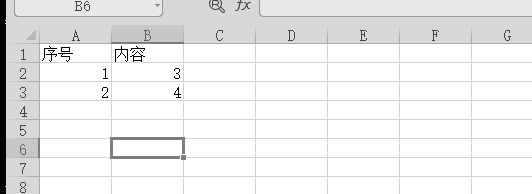 2/11
2/11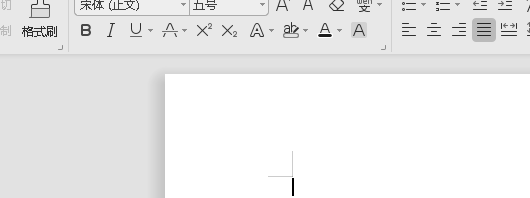 3/11
3/11 4/11
4/11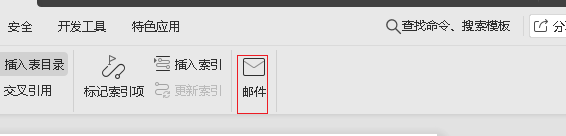 5/11
5/11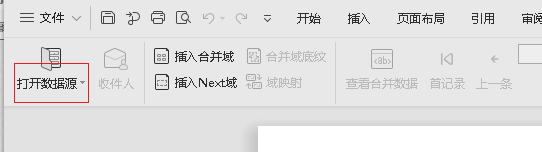 6/11
6/11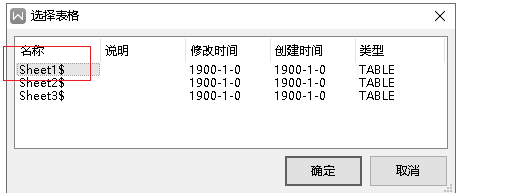 7/11
7/11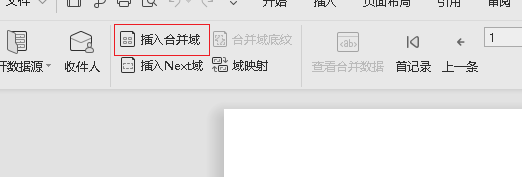 8/11
8/11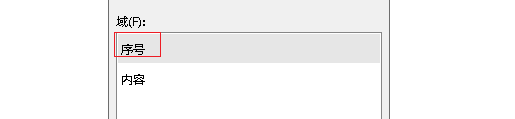 9/11
9/11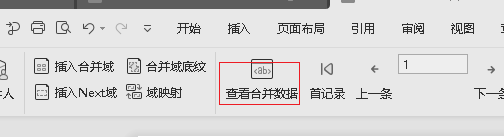 10/11
10/11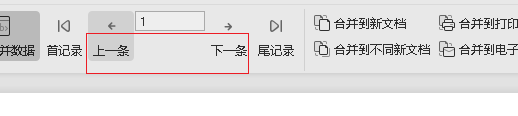 11/11
11/11
我们新建一个excel表格
内容如下图
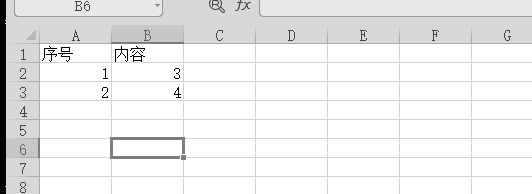 2/11
2/11我们在新建一个word
如下图
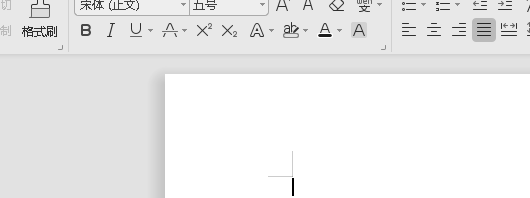 3/11
3/11我们点击
下图框内 引用 选项
 4/11
4/11我们点击
下图框内 邮件 选项
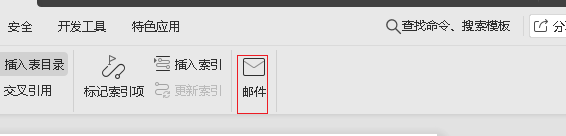 5/11
5/11我们点击
下图框内 打开数据源 选项
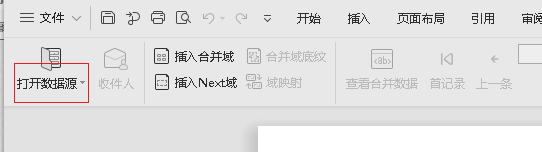 6/11
6/11我们打开我们新建的excel表格
然后双击下图框内 sheet1
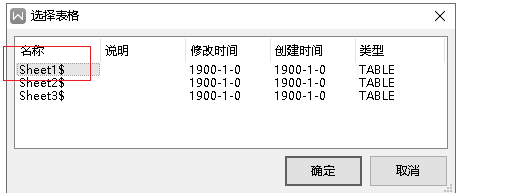 7/11
7/11然后我们点击
下图框内 插入合并域
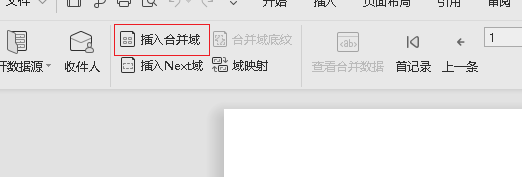 8/11
8/11我们选中
下图框内 序号 选项
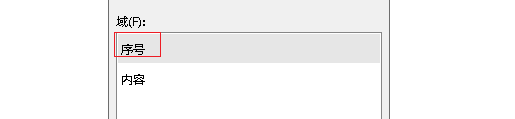 9/11
9/11我们再点击
下图框内 查看合并数据
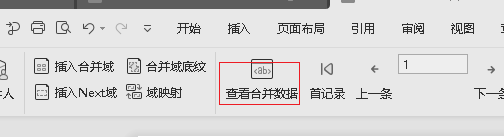 10/11
10/11我们可以点击
下图框内 上一条 下一条 来对应表格中的行数
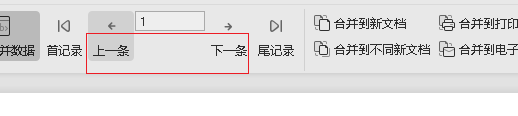 11/11
11/11你们可以去测试,
这样是不是就把表格中的数据导入到了word,
而且可以批量操作
注意事项请转发关注,你的支持是我前进下去的动力!
WIN10版权声明:
1、本文系转载,版权归原作者所有,旨在传递信息,不代表看本站的观点和立场。
2、本站仅提供信息发布平台,不承担相关法律责任。
3、若侵犯您的版权或隐私,请联系本站管理员删除。
4、文章链接:http://www.ff371.cn/art_682043.html
 订阅
订阅